1. Faça login no LinkedIn e clique no número ao lado de Conexões
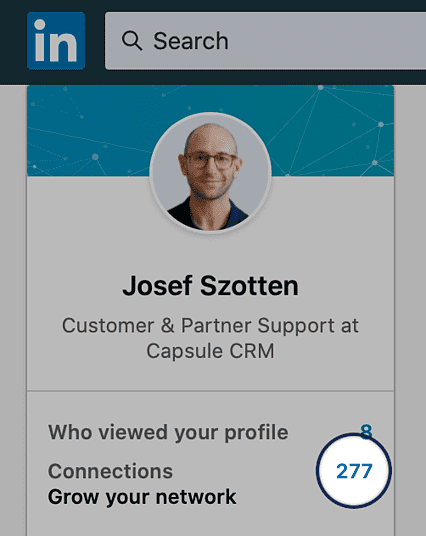
2. Em seguida, clique em Conexões sob o título Gerenciar minha rede.
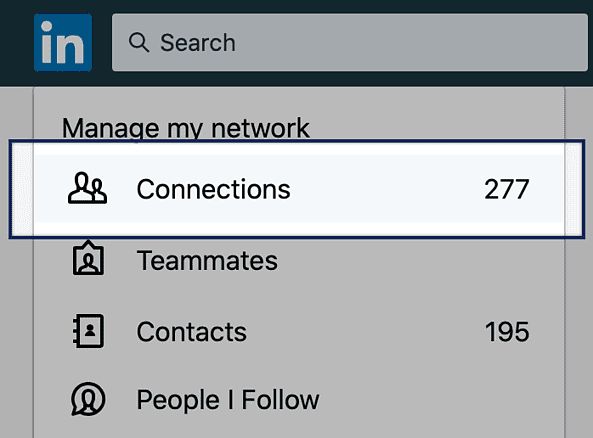
3. Depois disso, use o link Gerenciar contatos sincronizados e importados no lado superior direito da página.

4. Na página seguinte, clique na opção Exportar contatos sob o título "Ações avançadas".
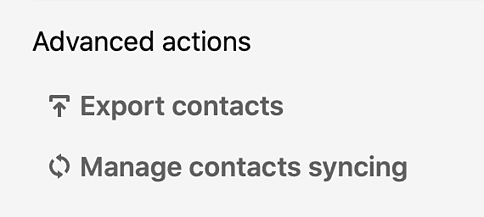
5. Após esses procedimentos, surgirá a uma página de configurações com duas opções para a exportação de seus dados. Agora, selecione a opção Baixar arquivo de dados maior ou use a seção Deseja algo em particular? para selecionar apenas detalhes específicos a serem exportados e, em seguida, clique em Solicitar arquivo.
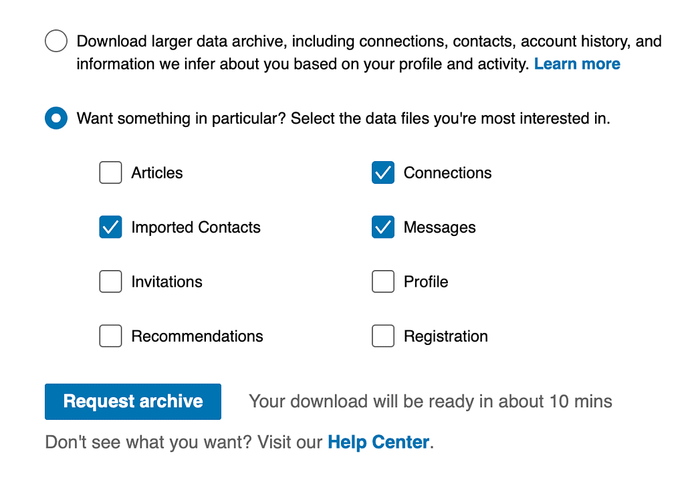
6.Nesse momento, talvez seja solicitada a digitação de sua senha do LinkedIn novamente. Em seguida, normalmente é necessário aguardar alguns minutos para receber um e-mail com um link para baixar os dados.
7. Siga o link no e-mail e use o botão para fazer o Download.
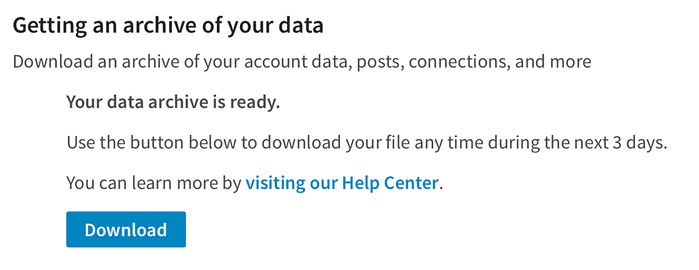
O arquivo recebido será um arquivo zip que, por sua vez, contém vários arquivos csv. Deverá ser usado o arquivo Connections.csv, que contém suas conexões do LinkedIn, e/ou o arquivo Contacts.csv, que contém todos os contatos que você importou para o LinkedIn. Os demais arquivos não são adequados para serem importados para o Capsule.
8. Agora, continue a importar o(s) arquivo(s) csv para o Capsule usando nossa opção de importação de csv.